မာတိကာ
နွေရာသီတွင် ကျွန်ုပ်တို့၏တံခါးကိုခေါက်ခြင်း သို့မဟုတ် ဆောင်းရာသီတွင် Westeros ကို ကျူးကျော်ဝင်ရောက်သည်ဖြစ်စေ ကျွန်ုပ်တို့သည် Google Sheets တွင်အလုပ်လုပ်ဆဲဖြစ်ပြီး မတူညီသောဇယားအပိုင်းများကို တစ်ခုနှင့်တစ်ခုနှိုင်းယှဉ်ရန် လိုအပ်ပါသည်။ ဤဆောင်းပါးတွင်၊ ကျွန်ုပ်သည် သင့်ဒေတာနှင့် ကိုက်ညီသောနည်းလမ်းများကို မျှဝေပြီး ၎င်းကို လျင်မြန်စွာလုပ်ဆောင်ရန် အကြံပြုချက်များကို မျှဝေထားပါသည်။
ကော်လံ သို့မဟုတ် စာရွက်နှစ်ခုကို နှိုင်းယှဉ်ပါ
တစ်ခု သင်လုပ်ဆောင်ရမည့်တာဝန်မှာ တိုက်ဆိုင်မှုများ သို့မဟုတ် ကွဲပြားမှုများကို ရှာဖွေရန် ကော်လံနှစ်ခု သို့မဟုတ် စာရွက်များကို စကင်န်ဖတ်ပြီး ၎င်းတို့ကို ဇယားများအပြင်ဘက်တစ်နေရာ၌ ခွဲခြားသတ်မှတ်ရန်ဖြစ်သည်။
တိုက်ဆိုင်မှုများနှင့် ခြားနားချက်များအတွက် Google Sheets ရှိ ကော်လံနှစ်ခုကို နှိုင်းယှဉ်ပါ
ကျွန်ုပ်စတင်လိုက်ပါမည်။ Google Sheets ရှိ ဆဲလ်နှစ်ခုကို နှိုင်းယှဉ်ခြင်းဖြင့် ဤနည်းဖြင့် ကော်လံတစ်ခုလုံးကို အတန်းလိုက် အတန်းလိုက် စကင်န်ဖတ်နိုင်စေပါသည်။
ဥပမာ 1. Google Sheets – ဆဲလ်နှစ်ခုကို နှိုင်းယှဉ်ပါ
ဤပထမဥပမာအတွက်၊ ဖော်မြူလာထဲသို့ ထည့်သွင်းရန်အတွက် အကူအညီကော်လံတစ်ခု လိုအပ်မည်ဖြစ်ပါသည်။ နှိုင်းယှဉ်ရန် ဒေတာ၏ ပထမတန်း-
=A2=C2
ဆဲလ်များ တူညီပါက၊ သင်သည် TRUE၊ မဟုတ်ပါက FALSE ကို တွေ့ရမည်ဖြစ်ပါသည်။ ကော်လံတစ်ခုရှိ ဆဲလ်အားလုံးကို စစ်ဆေးရန်၊ ဖော်မြူလာကို အခြားအတန်းများသို့ ကူးယူပါ- 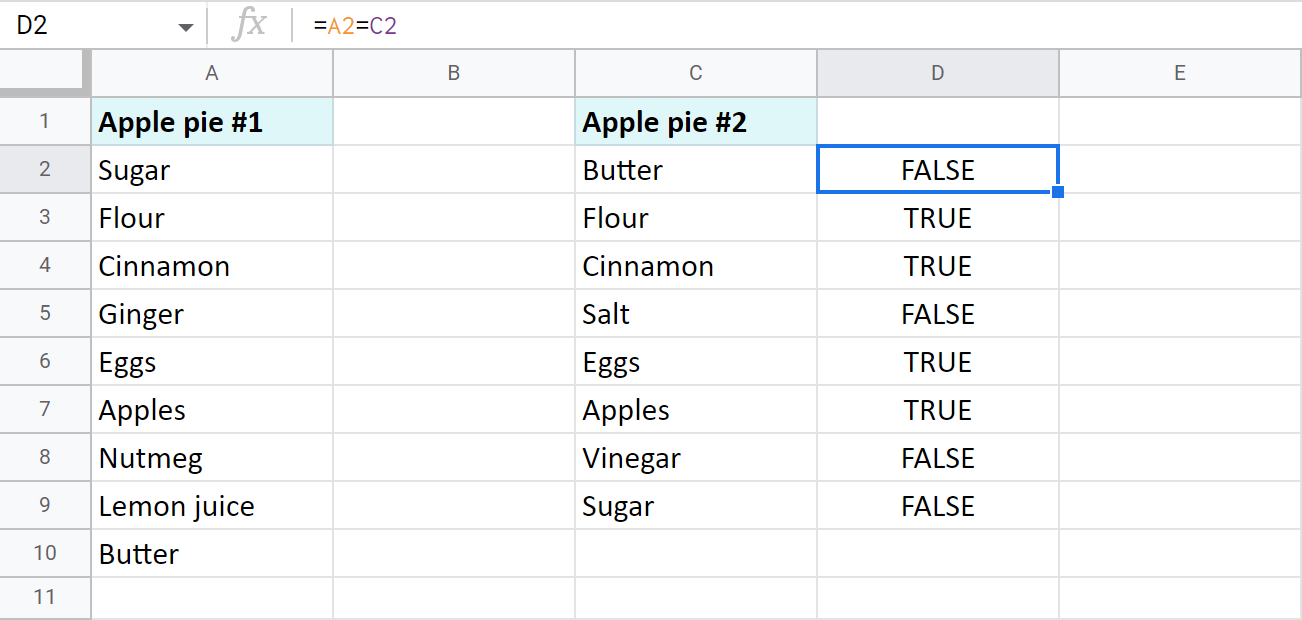
အကြံပြုချက်။ မတူညီသောဖိုင်များမှ ကော်လံများကို နှိုင်းယှဉ်ရန်၊ သင်သည် IMPORTRANGE လုပ်ဆောင်ချက်ကို အသုံးပြုရန် လိုအပ်ပါသည်-
=A2=IMPORTRANGE("spreadsheet_url","Sheet1!A2")
ဥပမာ 2. Google Sheets – တူညီမှုနှင့် ခြားနားချက်များအတွက် စာရင်းနှစ်ခုကို နှိုင်းယှဉ်ပါ
- ပိုမိုကောင်းမွန်သောဖြေရှင်းချက် IF function ကိုသုံးရပါလိမ့်မယ်။ ထပ်တူထပ်မျှနှင့် မတူညီသောဆဲလ်များ အတွက် အတိအကျအခြေအနေကို သင်သတ်မှတ်နိုင်ပါမည်-
=IF(A2=C2,"Match","Differ")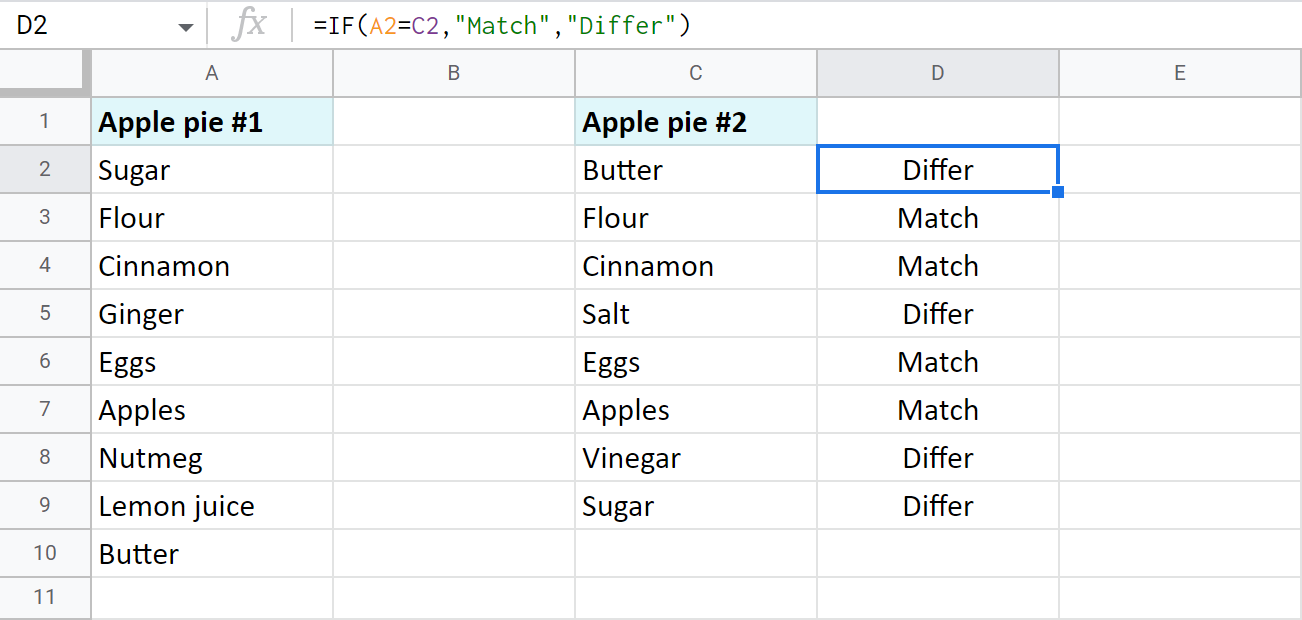
အကြံပြုချက်။ အကယ်၍ သင့်ဒေတာကို မတူညီသောကိစ္စများတွင် ရေးသားထားပြီး ထိုကဲ့သို့သော စကားလုံးများကို ကွဲပြားသည်ဟု သင်ယူဆလိုလျှင်၊ဤသည်မှာ သင့်အတွက် ဖော်မြူလာဖြစ်သည်-
=IF(EXACT(A2,C2),"Match","Differ")EXACT သည် အမှုကိစ္စအား ထည့်သွင်းစဉ်းစားပြီး တူညီမှုများကို ရှာဖွေနေပါသည်။
- ဆဲလ်ပွားနေသော နှင့် အတန်းများကိုသာ ခွဲခြားသတ်မှတ်ရန်၊ ဤဖော်မြူလာကို အသုံးပြုပါ-
=IF(A2=C2,"Match","") - <14 ဖြင့် အတန်းများကိုသာ အမှတ်အသားပြုရန်၊>ထူးခြားသောမှတ်တမ်းများ ကော်လံနှစ်ခုရှိဆဲလ်များကြား၊ ဤတစ်ခုကိုယူပါ-
=IF(A2=C2,"","Differ")
ဥပမာ 3။ Google Sheets ရှိ ကော်လံနှစ်ခုကို နှိုင်းယှဉ်ပါ
- အတန်းတစ်ခုစီတွင် ဖော်မြူလာကို ကူးယူခြင်းမှ ရှောင်ကြဉ်ရန် နည်းလမ်းတစ်ခုရှိသည်။ သင်၏ကူညီသူကော်လံ၏ပထမဆဲလ်ရှိ array IF ဖော်မြူလာကို သင်ဖန်တီးနိုင်သည်-
=ArrayFormula(IF(A2:A=C2:C,"","Differ"))
ဤ IF သည် ကော်လံ C အတွင်းရှိ တူညီသောအတန်းနှင့် ကော်လံ A ၏ဆဲလ်တစ်ခုစီကို တွဲပေးသည် မှတ်တမ်းများ ကွဲပြားပါက ၊ အတန်းကို အလိုက်သင့် သတ်မှတ်ပေးပါမည်။ ဤ array ဖော်မြူလာအတွက် ကောင်းမွန်သောအရာမှာ အတန်းတိုင်းကို တစ်ပြိုင်နက် အလိုအလျောက် အမှတ်အသားပြုခြင်းဖြစ်သည်- 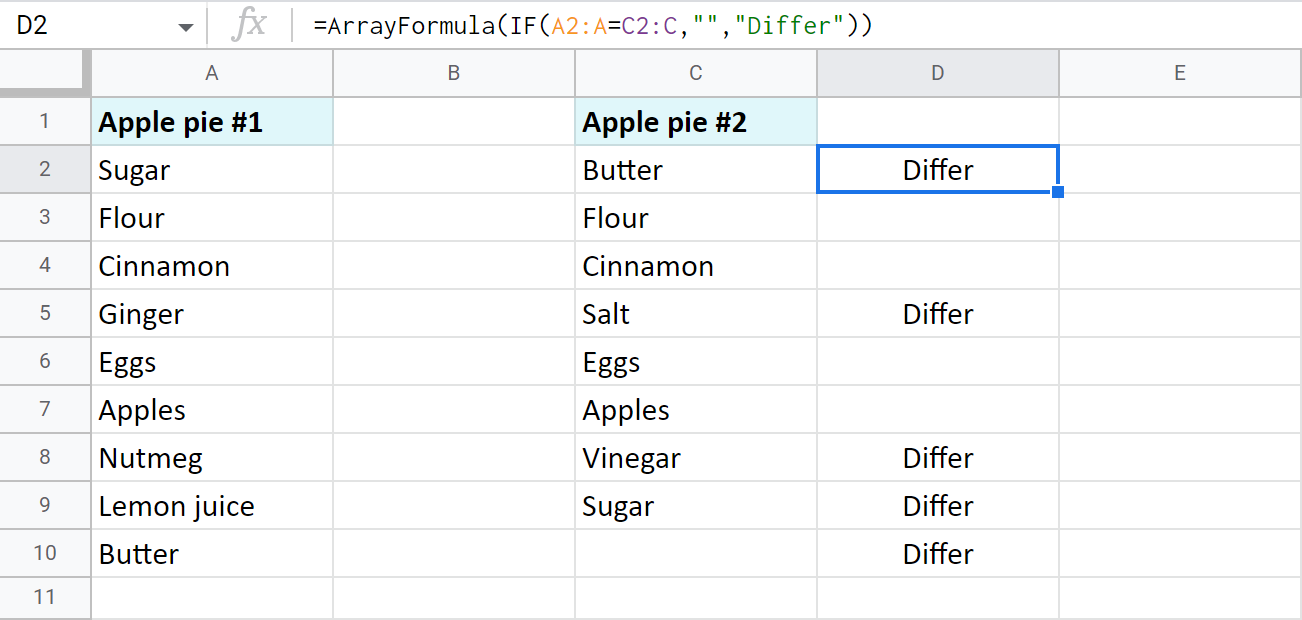
=ArrayFormula(IF(A2:A=C2:C,"Match",""))
ဥပမာ 4။ ကွာခြားချက်များအတွက် Google Sheets နှစ်ခုကို နှိုင်းယှဉ်ပါ
ကြီးမားသော Google Sheets အတွင်းရှိ ကော်လံနှစ်ခုကို မကြာခဏ နှိုင်းယှဉ်ရန် လိုအပ်ပါသည်။ စားပွဲ။ သို့မဟုတ် ၎င်းတို့သည် အစီရင်ခံစာများ၊ စျေးနှုန်းစာရင်းများ၊ တစ်လလျှင် အလုပ်အပြောင်းအရွှေ့များစသည်ဖြင့် လုံးဝကွဲပြားသည့်စာရွက်များ ဖြစ်နိုင်သည်။ ထို့နောက် အကူအညီကော်လံတစ်ခုကို သင်ဖန်တီးရန် မတတ်နိုင် သို့မဟုတ် စီမံခန့်ခွဲရန် အလွန်ခက်ခဲနိုင်သည်ဟု ကျွန်ုပ်ယုံကြည်ပါသည်။
၎င်းသည် ရင်းနှီးသည်ဟု ထင်ပါက စိတ်မပူပါနှင့်၊ သင်သည် အခြားစာရွက်ပေါ်တွင် ကွဲပြားမှုများကို အမှတ်အသားပြုနိုင်ပါသည်။
ဤသည်မှာထုတ်ကုန်များနှင့် ၎င်းတို့၏စျေးနှုန်းများပါရှိသော စားပွဲနှစ်လုံး။ ဤဇယားများကြားတွင် မတူညီသော အကြောင်းအရာများပါရှိသော ဆဲလ်အားလုံးကို ရှာဖွေလိုပါသည်- 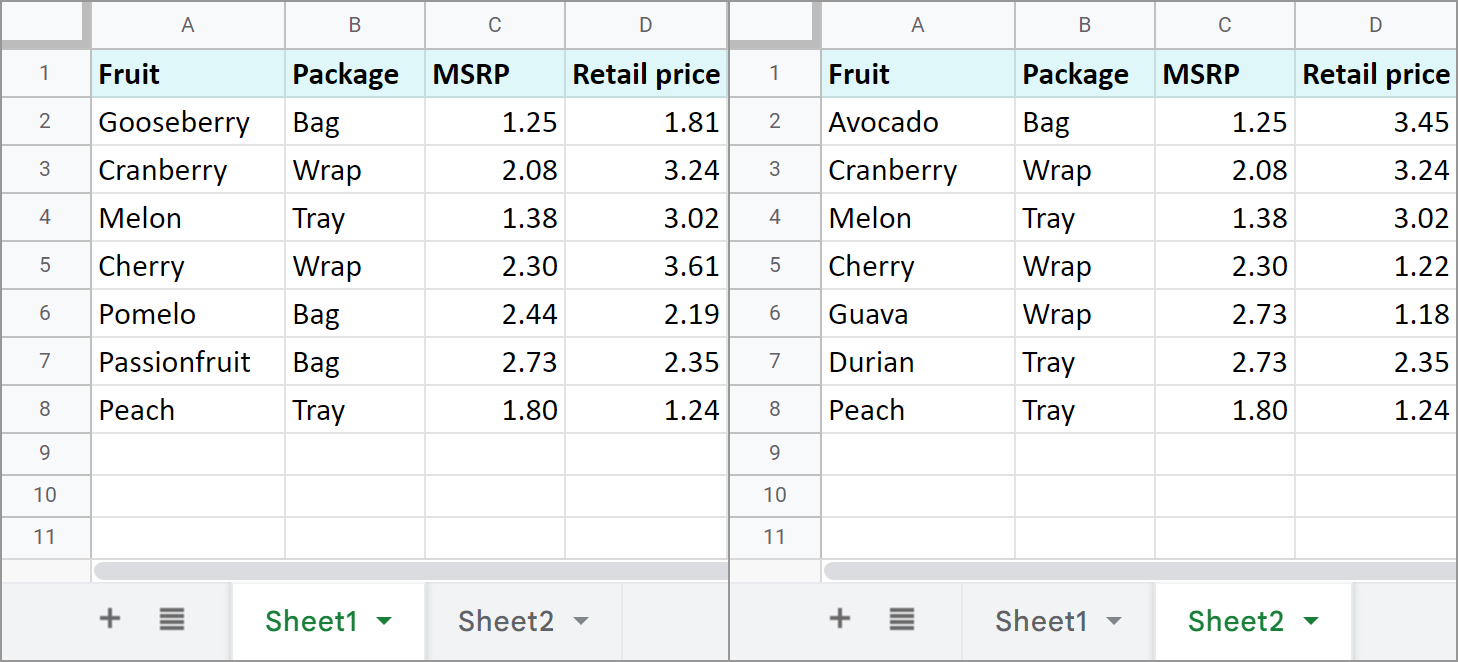
စာရွက်အသစ်ဖန်တီးခြင်းဖြင့် စတင်ပြီး A1 ထဲသို့ နောက်ဖော်မြူလာကို ထည့်ပါ-
=IF(Sheet1!A1Sheet2!A1,Sheet1!A1&" | "&Sheet2!A1,"")
မှတ်ချက်။ သင်သည် အကြီးဆုံးဇယား၏ အရွယ်အစားနှင့်ညီသော အကွာအဝေးပေါ်တွင် ဖော်မြူလာကို ကူးယူရပါမည်။
ရလဒ်အနေဖြင့်၊ အကြောင်းအရာများတွင် ကွဲပြားသည့်ဆဲလ်များကိုသာ သင်မြင်ရပါမည်။ ဖော်မြူလာသည် ဇယားနှစ်ခုစလုံးမှ မှတ်တမ်းများကို ဆွဲထုတ်ပြီး ၎င်းတို့ကို ဖော်မြူလာထဲသို့ သင်ထည့်သွင်းသည့် ဇာတ်ကောင်တစ်ခုနှင့် ခွဲခြားလိမ့်မည်- 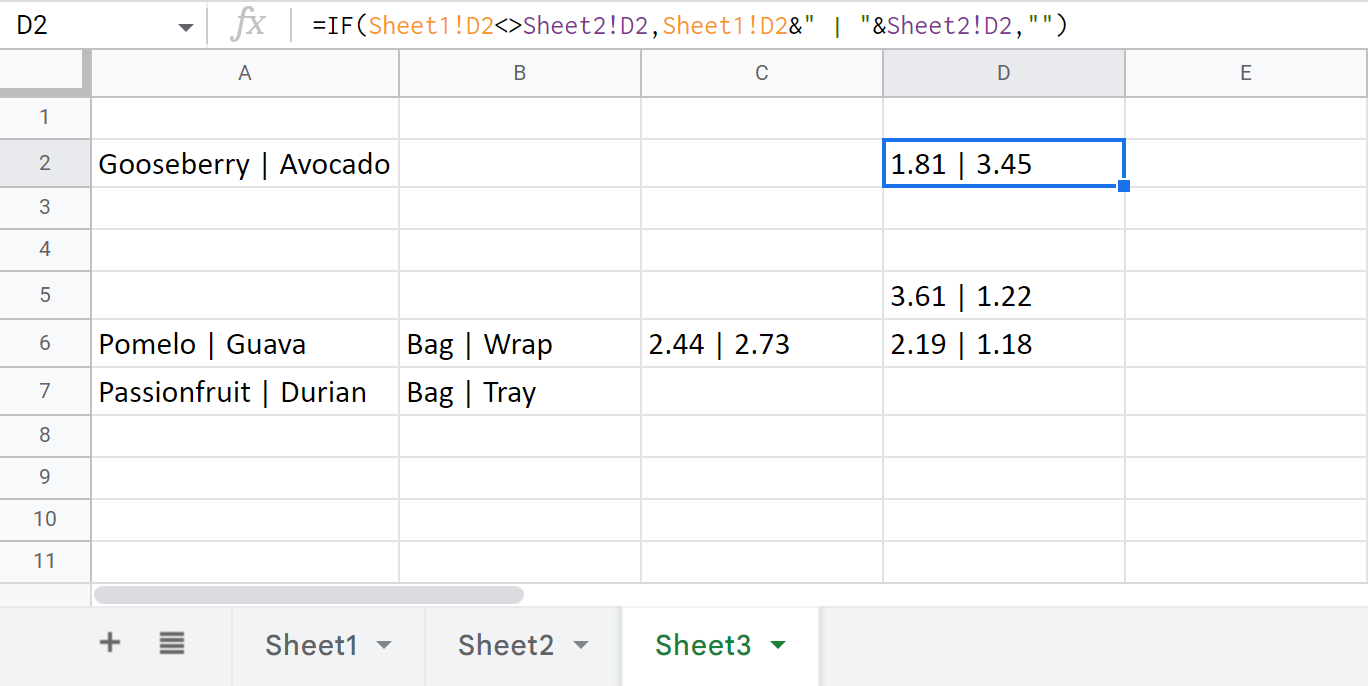
အကြံပြုချက်။ နှိုင်းယှဉ်ရန် စာရွက်များသည် မတူညီသော ဖိုင်များတွင် ရှိနေပါက၊ နောက်တဖန်၊ IMPORTRANGE လုပ်ဆောင်ချက်ကို ထည့်သွင်းလိုက်ပါ-
=IF(Sheet1!A1IMPORTRANGE("2nd_spreadsheet_url","Sheet1!A1"),Sheet1!A1&" | "&IMPORTRANGE("2nd_spreadsheet_url","Sheet1!A1"),"")
ကော်လံနှင့် စာရွက်များကို နှိုင်းယှဉ်ရန် Google Sheets အတွက် ကိရိယာ
ဟုတ်ပါတယ်၊ တစ်ခုစီတိုင်း၊ အထက်ဖော်ပြပါ ဥပမာများကို ဇယားတစ်ခု သို့မဟုတ် နှစ်ခုမှ ကော်လံနှစ်ခု သို့မဟုတ် တူညီသောစာရွက်များပင် နှိုင်းယှဉ်ရန် အသုံးပြုနိုင်သည်။ သို့သော် သင့်အတွက် များစွာအကျိုးရှိစေမည့် ဤလုပ်ငန်းအတွက် ကျွန်ုပ်တို့ ဖန်တီးထားသော တူးလ်တစ်ခုရှိပါသည်။
အဆင့် 3 ခုတွင် ထပ်နေသော သို့မဟုတ် ထူးခြားမှုအတွက် Google စာရွက်များနှင့် ကော်လံနှစ်ခုကို နှိုင်းယှဉ်ပါမည်။ တွေ့ရှိသောမှတ်တမ်းများကို အခြေအနေကော်လံတစ်ခုဖြင့် အမှတ်အသားပြုပါ (ထိုနည်းလမ်းဖြင့် စစ်ထုတ်နိုင်သော) သို့မဟုတ် အရောင်၊ ၎င်းတို့ကို အခြားနေရာသို့ ကူးယူ သို့မဟုတ် ရွှေ့ပါ သို့မဟုတ် ဆဲလ်များကို ရှင်းလင်းပြီး အတန်းတစ်ခုလုံးကို အတုအယောင်များဖြင့် ဖျက်လိုက်ပါ။
ကျွန်တော် Fruit နှင့် MSRP ကော်လံများကို အခြေခံ၍ Sheet2 မှ ပျက်ကွက်နေသော Sheet1 မှ အတန်းများကို ရှာရန် အပိုပရိုဂရမ်ကို အသုံးပြုခဲ့သည်-
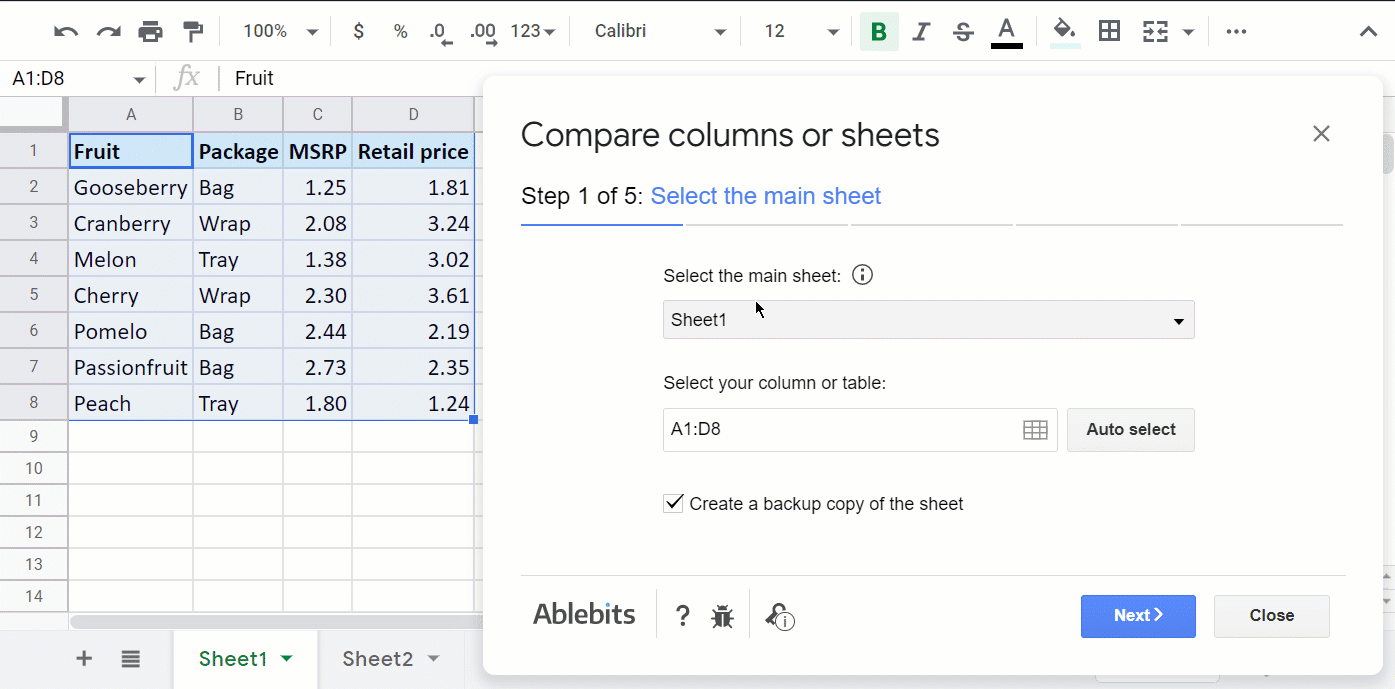
ထို့နောက် ကျွန်ုပ်သည် ကျွန်ုပ်၏ ဆက်တင်များကို မြင်ကွင်းတစ်ခုထဲတွင် သိမ်းဆည်းထားသည်။ ခုတော့ ခြေလှမ်းအားလုံးမတက်ဘဲ သူတို့ကို အမြန်ပြေးနိုင်ပါပြီ။ကျွန်ုပ်၏ဇယားရှိ မှတ်တမ်းများ ပြောင်းလဲသည့်အခါတိုင်း ထပ်မံ၍ Google Sheets မီနူးမှ ထိုအဖြစ်အပျက်ကို စတင်ရန် လိုအပ်ပါသည်-
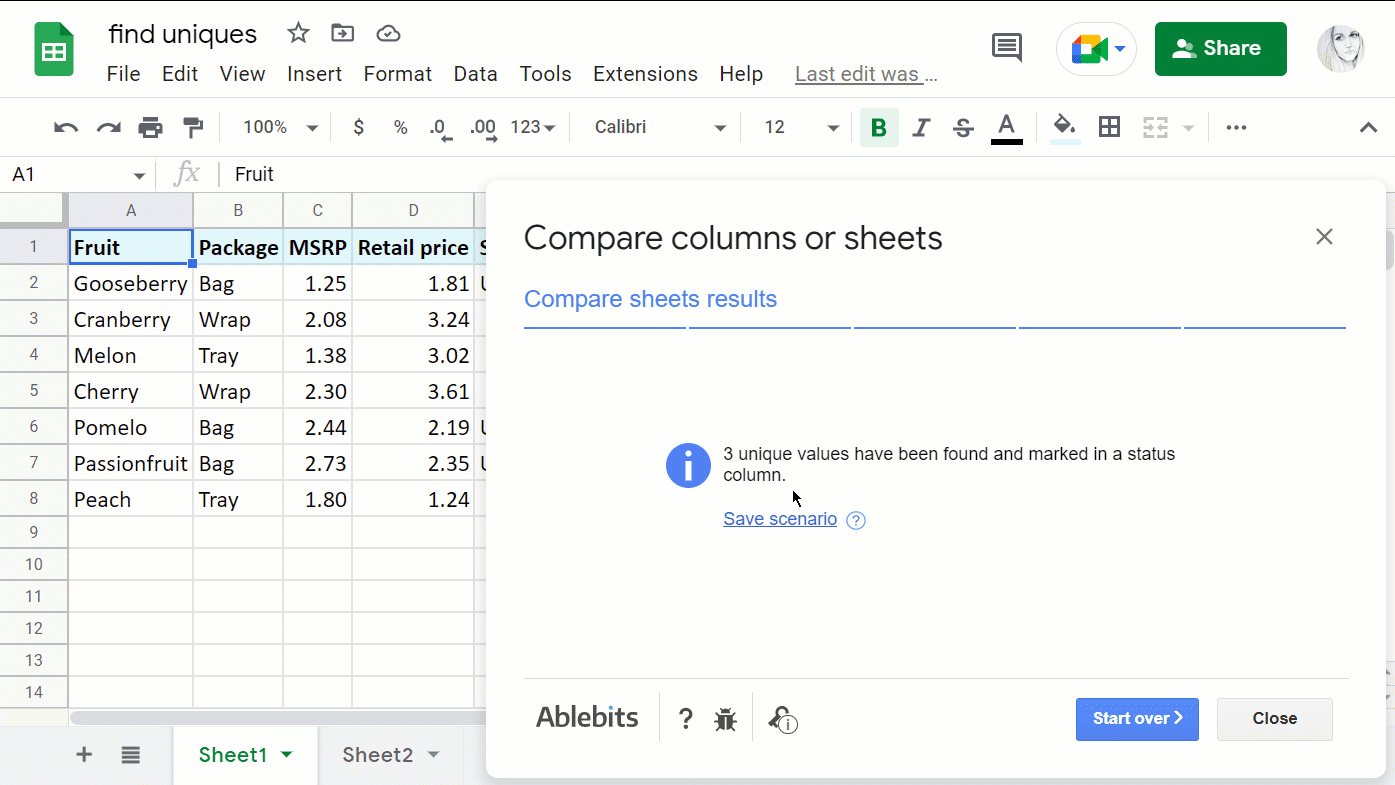
သင့်ပိုမိုအဆင်ပြေစေရန်အတွက်၊ ကျွန်ုပ်တို့သည် ၎င်း၏အကူအညီစာမျက်နှာနှင့် ဤဗီဒီယိုတွင် ကိရိယာ၏ရွေးချယ်စရာအားလုံးကို ဖော်ပြထားပြီးဖြစ်သည်-
သင်ကိုယ်တိုင် စမ်းသုံးကြည့်ပါက သင့်အတွက် အချိန်မည်မျှသက်သာသည်ကို သတိပြုပါ။ :)
Google Sheets နှစ်ခုရှိ ဒေတာကို နှိုင်းယှဉ်ပြီး ပျောက်ဆုံးနေသော မှတ်တမ်းများကို ရယူပါ
ကွာခြားချက်နှင့် ထပ်ခါထပ်ခါပြုလုပ်ရန်အတွက် Google Sheets နှစ်ခုကို နှိုင်းယှဉ်ခြင်းသည် အလုပ်တစ်ဝက်သာဖြစ်သော်လည်း ပျောက်ဆုံးနေသော ဒေတာများနှင့်ပတ်သက်၍ကော။ ၎င်းအတွက် အထူးလုပ်ဆောင်ချက်များ ဥပမာ VLOOKUP ။ သင်ဘာလုပ်နိုင်သည်ကို ကြည့်ကြပါစို့။
ပျောက်ဆုံးနေသောဒေတာကိုရှာပါ
ဥပမာ 1
သင့်တွင် ထုတ်ကုန်စာရင်းနှစ်ခုရှိသည် (ကော်လံ A နှင့် C ကို ကျွန်ုပ်၏ကိစ္စတွင် တွေးကြည့်ပါ၊ သို့သော် ၎င်းတို့သည် ရိုးရှင်းစွာလုပ်ဆောင်နိုင်သည် မတူညီသောစာရွက်များပေါ်တွင်ရှိပါ။) ပထမစာရင်းတွင် တင်ပြထားသော်လည်း ဒုတိယစာရင်းတွင် မတွေ့ရှိရပါ။ ဤဖော်မြူလာသည် လှည့်ကွက်ကို လုပ်ဆောင်ပေးလိမ့်မည်-
=ISERROR(VLOOKUP(A2,$C:$C,1,0))
ဖော်မြူလာ မည်သို့အလုပ်လုပ်သနည်း-
- VLOOKUP သည် ဒုတိယစာရင်းတွင် A2 မှ ထုတ်ကုန်ကို ရှာဖွေသည်။ ၎င်းတွင်ရှိနေပါက၊ လုပ်ဆောင်ချက်သည် ထုတ်ကုန်အမည်ကို ပြန်ပေးသည်။ သို့မဟုတ်ပါက သင်သည် #N/A အမှားတစ်ခု ရရှိလိမ့်မည် ဆိုသည်မှာ ကော်လံ C တွင် တန်ဖိုးကို မတွေ့ဟု ဆိုလိုခြင်းဖြစ်သည်။
- ISERROR သည် VLOOKUP ပြန်လာသည်ကို စစ်ဆေးပြီး ၎င်းသည် အမှားဖြစ်လျှင် တန်ဖိုးနှင့် FALSE ဖြစ်ပါက သင့်အား အမှန်အတိုင်း ပြသမည်ဖြစ်သည်။
ထို့ကြောင့် FALSE ပါသောဆဲလ်များသည် သင်ရှာဖွေနေသည့်အရာဖြစ်သည်။ ပထမစာရင်းမှ ထုတ်ကုန်တစ်ခုစီကို စစ်ဆေးရန် ဖော်မြူလာကို အခြားဆဲလ်များသို့ ကူးယူပါ- 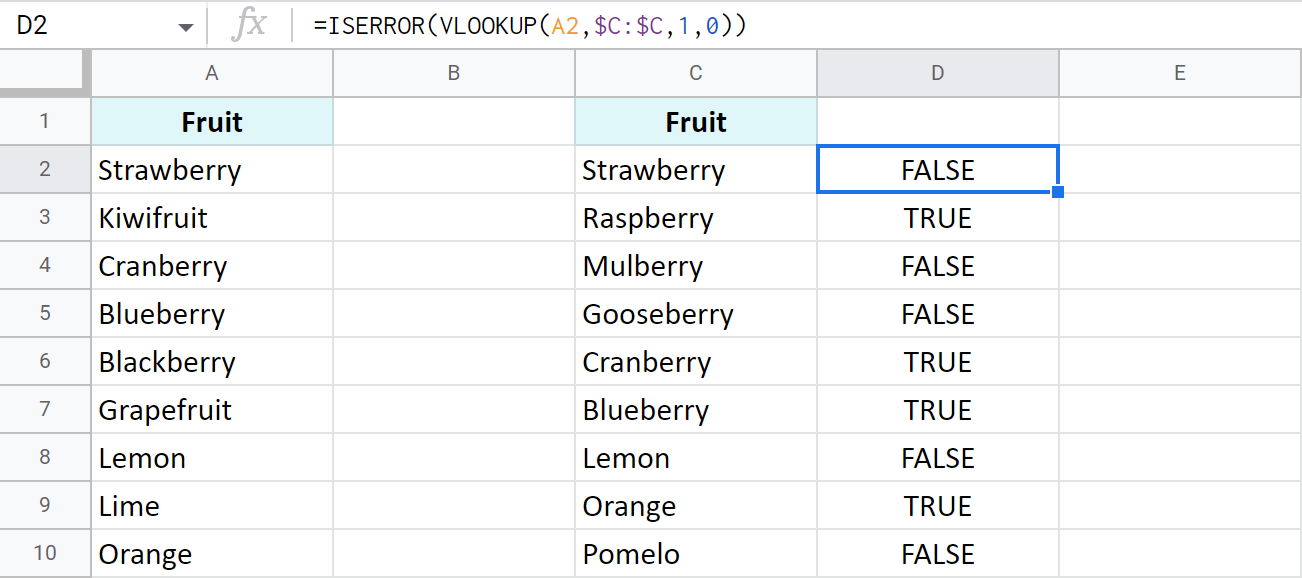
မှတ်ချက်။ သင့်ကော်လံများသည် မတူညီသောစာရွက်များတွင် ရှိနေပါက၊ သင့်ဖော်မြူလာ ပေါ်လာမည်ဖြစ်သည်။၎င်းတို့ထဲမှ တစ်ခုကို ကိုးကား-
=ISERROR(VLOOKUP(A2,Sheet2!$C:$C,1,0))
အကြံပြုချက်။ ဆဲလ်တစ်ခုဖော်မြူလာဖြင့် ဖြတ်သန်းရန်၊ ၎င်းသည် array တစ်ခု ဖြစ်သင့်သည်။ ဤဖော်မြူလာသည် ရလဒ်များနှင့်အတူ ဆဲလ်အားလုံးကို အလိုအလျောက်ဖြည့်ပေးလိမ့်မည်-
=ArrayFormula(ISERROR(VLOOKUP(A2:A10,$C:$C,1,0)))
ဥပမာ 2
နောက်ထပ် စမတ်ကျသောနည်းလမ်းမှာ ကော်လံ C ရှိ A2 မှ ထုတ်ကုန်အားလုံးကို ရေတွက်ခြင်းဖြစ်သည်-
=IF(COUNTIF($C:$C, $A2)=0, "Not found", "")
ရေတွက်စရာ ဘာမှမရှိပါက၊ IF function သည် ဆဲလ်များကို မတွေ့ပါ ဖြင့် အမှတ်အသားပြုပါမည်။ အခြားဆဲလ်များသည် ဗလာဖြစ်နေလိမ့်မည်- 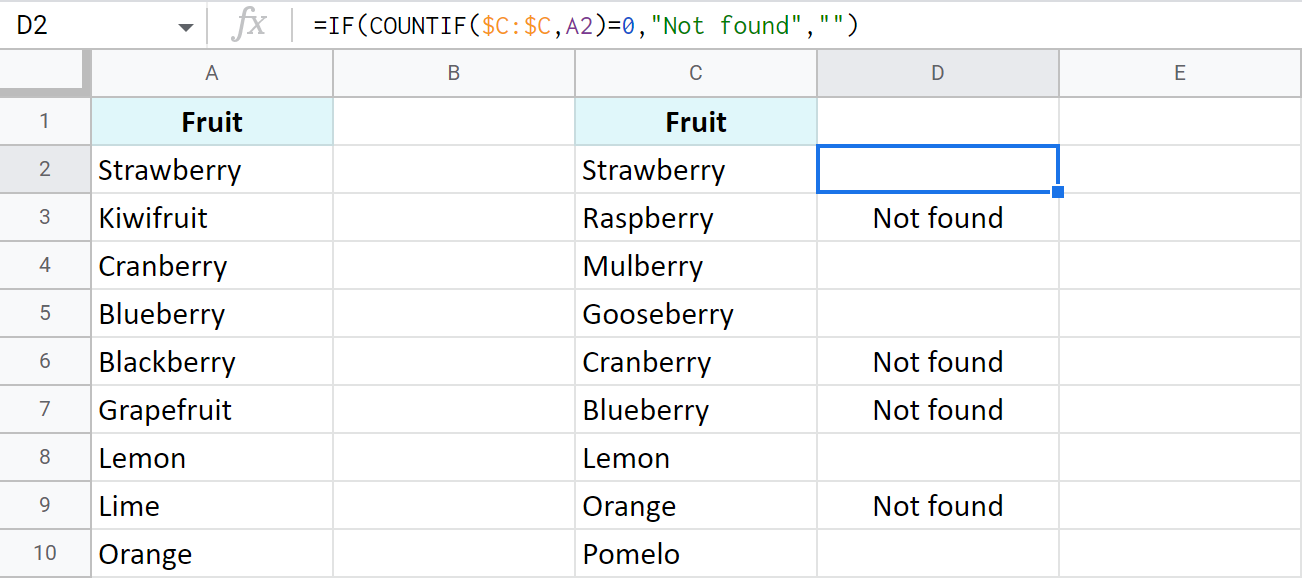
ဥပမာ 3
VLOOKUP နေရာတွင်၊ MATCH ရှိပါသည်။ မင်းသိတယ်မဟုတ်လား ;) ရေတွက်မည့်အစား ထုတ်ကုန်များနှင့် ကိုက်ညီရန် ဖော်မြူလာမှာ-
=IF(ISERROR(MATCH($A2,$C:$C,0)),"Not found","")
အကြံပြုချက်။ ၎င်းသည် တူညီနေပါက ဒုတိယကော်လံ၏ အပိုင်းအခြားအတိအကျကို သတ်မှတ်ရန် အားမနာပါနှင့်-
=IF(ISERROR(MATCH($A2,$C2:$C28,0)),"Not found","")
ကိုက်ညီသည့်ဒေတာကို ဆွဲယူပါ
ဥပမာ 1
သင့်လုပ်ငန်းတာဝန်မှာ အနည်းငယ်ဖြစ်နိုင်သည် fancier- ဇယားနှစ်ခုလုံးအတွက် အသုံးများသော မှတ်တမ်းများအတွက် ပျောက်ဆုံးနေသော အချက်အလက်အားလုံးကို သင်ဆွဲယူရန် လိုအပ်နိုင်သည်၊ ဥပမာ၊ စျေးနှုန်းများကို အပ်ဒိတ်လုပ်ပါ။ သို့ဆိုလျှင်၊ သင်သည် MATCH ကို INDEX တွင် ခြုံထားရန် လိုအပ်လိမ့်မည်-
=INDEX($E:$E,MATCH($A2,$D:$D,0))
ဖော်မြူလာသည် ကော်လံ A ရှိ အသီးအနှံများနှင့် ကော်လံ D တွင် အသီးအနှံများနှင့် နှိုင်းယှဉ်ထားသည်။ တွေ့ရှိသမျှအတွက်၊ ၎င်းသည် ကော်လံ E မှ စျေးနှုန်းများကို ဆွဲထုတ်ပါသည်။ ကော်လံ B။ 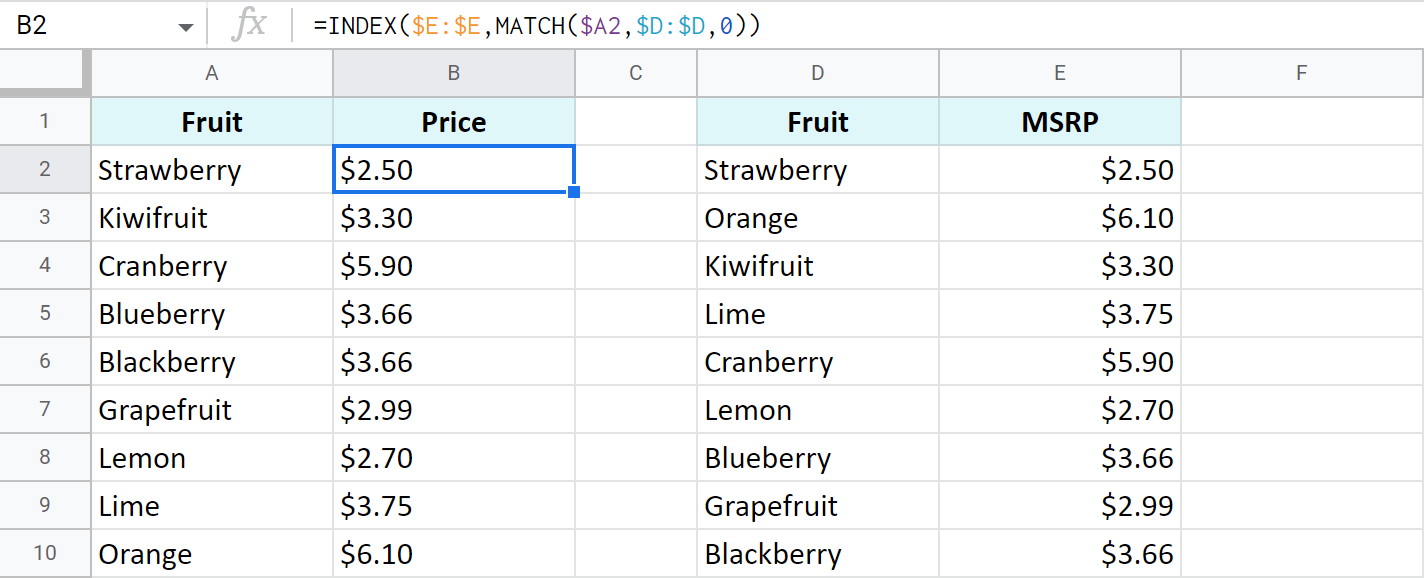
ဥပမာ 2
သင်ခန့်မှန်းထားသည့်အတိုင်း၊ အခြားဥပမာတစ်ခုသည် လွန်ခဲ့သည့်အချိန်က ကျွန်ုပ်တို့ဖော်ပြခဲ့သည့် Google Sheets VLOOKUP လုပ်ဆောင်ချက်ကို အသုံးပြုမည်ဖြစ်သည်။
သို့တိုင်၊ အလုပ်အတွက် နောက်ထပ် တူရိယာအချို့။ ၎င်းတို့အားလုံးကို ကျွန်ုပ်တို့၏ဘလော့ဂ်တွင်လည်း ဖော်ပြခဲ့သည်-
- ၎င်းတို့သည် အခြေခံများဖြစ်သည့် ရှာဖွေမှု၊ ကိုက်ညီမှုနှင့် အပ်ဒိတ်မှတ်တမ်းများအတွက် လုပ်ဆောင်ပေးမည်ဖြစ်သည်။
- ၎င်းတို့သည် တစ်ခုတည်းသာမဟုတ်ပေ။ဆဲလ်များကို အပ်ဒိတ်လုပ်သော်လည်း ဆက်စပ်ကော်လံများ & လိုက်ဖက်မှုမရှိသောအတန်းများ။
အပိုပရိုဂရမ်ကိုအသုံးပြု၍ စာရွက်များကို ပေါင်းစည်းပါ
ဖော်မြူလာများကို ငြီးငွေ့နေပါက၊ နှစ်ခုကို လျင်မြန်စွာ ကိုက်ညီပြီး ပေါင်းစည်းရန် ကျွန်ုပ်တို့၏ ပေါင်းစည်းစာရွက်များ အပိုပရိုဂရမ်ကို အသုံးပြုနိုင်ပါသည်။ Google တွေပါပဲ။ ပျောက်ဆုံးနေသောဒေတာများကို ဆွဲထုတ်ရန် ၎င်း၏အခြေခံရည်ရွယ်ချက်နှင့်အတူ၊ ၎င်းသည် လက်ရှိတန်ဖိုးများကို အပ်ဒိတ်လုပ်ပြီး လိုက်ဖက်မဟုတ်သောအတန်းများကိုပင် ထည့်သွင်းနိုင်သည်။ စစ်ထုတ်နိုင်သော အရောင် သို့မဟုတ် အခြေအနေကော်လံတွင် ပြောင်းလဲမှုအားလုံးကို သင်တွေ့နိုင်ပါသည်။
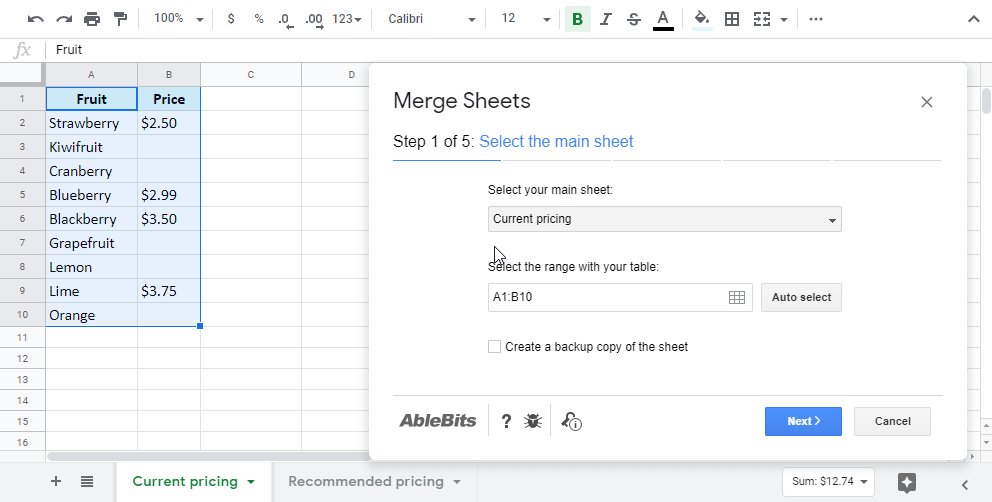
အကြံပြုချက်။ ထို့အပြင်၊ Merge Sheets အပိုပရိုဂရမ်အကြောင်း ဤဗီဒီယိုကို စစ်ဆေးကြည့်ပါ-
Google Sheets နှစ်ခုရှိ ဒေတာကို နှိုင်းယှဉ်ရန် အခြေအနေအလိုက် ဖော်မတ်ချခြင်း
နှိုင်းယှဉ်ရန် Google ကမ်းလှမ်းသည့် နောက်ထပ်စံနည်းလမ်းတစ်ခု ရှိသေးသည်။ သင့်ဒေတာ - အခြေအနေအရ ဖော်မတ်ချခြင်းမှတစ်ဆင့် ကိုက်ညီမှုများနှင့်/သို့မဟုတ် ကွဲပြားမှုများကို အရောင်ခြယ်ခြင်းဖြင့်။ ဤနည်းလမ်းသည် သင်ရှာဖွေနေသော မှတ်တမ်းအားလုံးကို ချက်ခြင်းပေါ်လွင်စေသည်။ ဤနေရာတွင် သင့်အလုပ်မှာ ဖော်မြူလာတစ်ခုဖြင့် စည်းမျဉ်းတစ်ခုဖန်တီးပြီး ၎င်းကို မှန်ကန်သောဒေတာအကွာအဝေးတွင် အသုံးချရန်ဖြစ်သည်။
စာရွက်များ သို့မဟုတ် ကော်လံနှစ်ခုရှိ ထပ်တူများကို အသားပေးဖော်ပြပါ
အရောင်နှင့် ကိုက်ညီမှုအတွက် Google Sheets ရှိ ကော်လံနှစ်ခုကို နှိုင်းယှဉ်ကြည့်ကြပါစို့။ ကော်လံ C တွင် တူညီသောအတန်းရှိဆဲလ်များပါသည့် ကော်လံ A ရှိ ဆဲလ်များကိုသာ:
- အရောင်သို့ မှတ်တမ်းပါသော အပိုင်းအခြားကို ရွေးပါ (ငါ့အတွက် A2:A10)။
- သို့ သွားပါ။ ဖော်မတ် > စာရင်းဇယားမီနူးတွင် သတ်မှတ်ချက်အတိုင်း ဖော်မတ်ချခြင်း ။
- စည်းမျဉ်းတွင် ရိုးရှင်းသောဖော်မြူလာကို ထည့်ပါ-
=A2=C2 - ဆဲလ်များကို မီးမောင်းထိုးပြရန် အရောင်ကို ရွေးပါ။
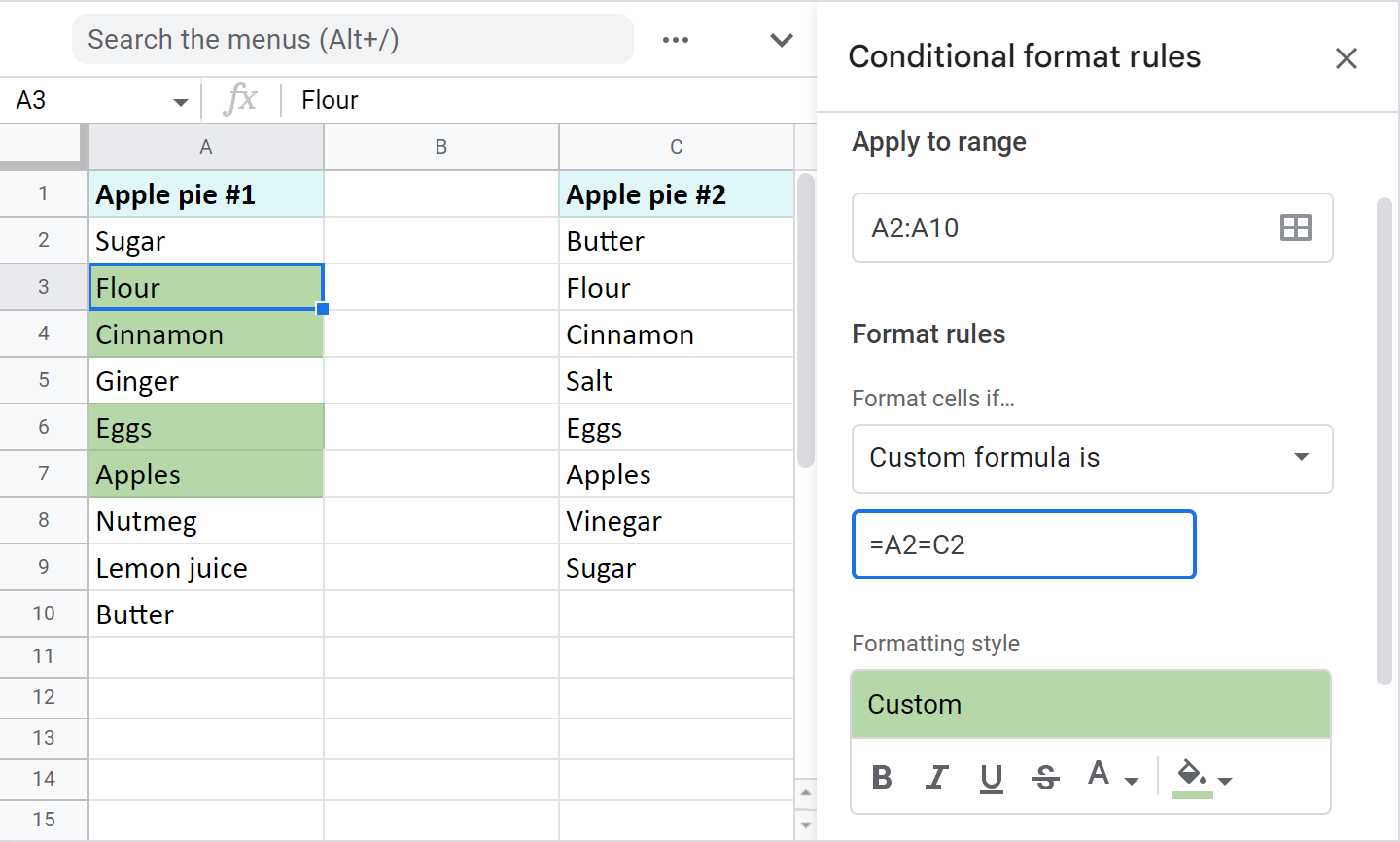
အကြံပြုချက်။ အကယ်၍ သင့်ကော်လံများသည် အရွယ်အစား အဆက်မပြတ်ပြောင်းလဲနေပါက သင်အလိုရှိသည်။အသစ်ထည့်သွင်းမှုများကို ထည့်သွင်းစဉ်းစားရန် စည်းမျဉ်း၊ ၎င်းကို ကော်လံတစ်ခုလုံးတွင် ကျင့်သုံးပါ (A2:A၊ နှိုင်းယှဉ်ရန် ဒေတာကို A2 မှ စတင်သည်ဟု ယူဆသည်) နှင့် ဤကဲ့သို့သော ဖော်မြူလာကို မွမ်းမံပြင်ဆင်ပါ-
=AND(A2=C2,ISBLANK(A2)=FALSE)
၎င်းသည် လုပ်ဆောင်ပေးလိမ့်မည် ကော်လံတစ်ခုလုံးနှင့် ဗလာဆဲလ်များကို လျစ်လျူရှုပါ။
မှတ်ချက်။ မတူညီသောစာရွက်နှစ်ခုမှ ဒေတာကို နှိုင်းယှဉ်ရန်၊ သင်သည် ဖော်မြူလာအတွက် အခြားချိန်ညှိမှုများ ပြုလုပ်ရပါမည်။ Google Sheets တွင် အခြေအနေအရ ဖော်မတ်ချခြင်းသည် စာရွက်နှစ်ခြမ်း အကိုးအကားများကို မပံ့ပိုးပါ။ သို့သော်၊ သင်သည် အခြားစာရွက်များကို သွယ်ဝိုက်၍ ဝင်ရောက်ကြည့်ရှုနိုင်သည်-
=A2=INDIRECT("Sheet2!C2:C")
ဤကိစ္စတွင်၊ ကျေးဇူးပြု၍ – A2:A10 သို့ စည်းမျဉ်းကိုအသုံးပြုရန် အပိုင်းအခြားကို သတ်မှတ်ပေးပါ။
ခြားနားချက်များအတွက် Google စာရွက်များနှင့် ကော်လံနှစ်ခုကို နှိုင်းယှဉ်ပါ
အခြားကော်လံရှိ အတန်းတူရှိဆဲလ်များနှင့် မကိုက်ညီသော မှတ်တမ်းများကို မီးမောင်းထိုးပြရန်၊ လေ့ကျင့်ခန်းသည် အထက်ပါကဲ့သို့ တူညီပါသည်။ သင်သည် အပိုင်းအခြားကို ရွေးချယ်ပြီး အခြေအနေအလိုက် ဖော်မတ်ချခြင်း စည်းမျဉ်းကို ဖန်တီးပါ။ သို့သော်၊ ဤနေရာတွင် ဖော်မြူလာမှာ ကွဲပြားသည်-
=A2C2 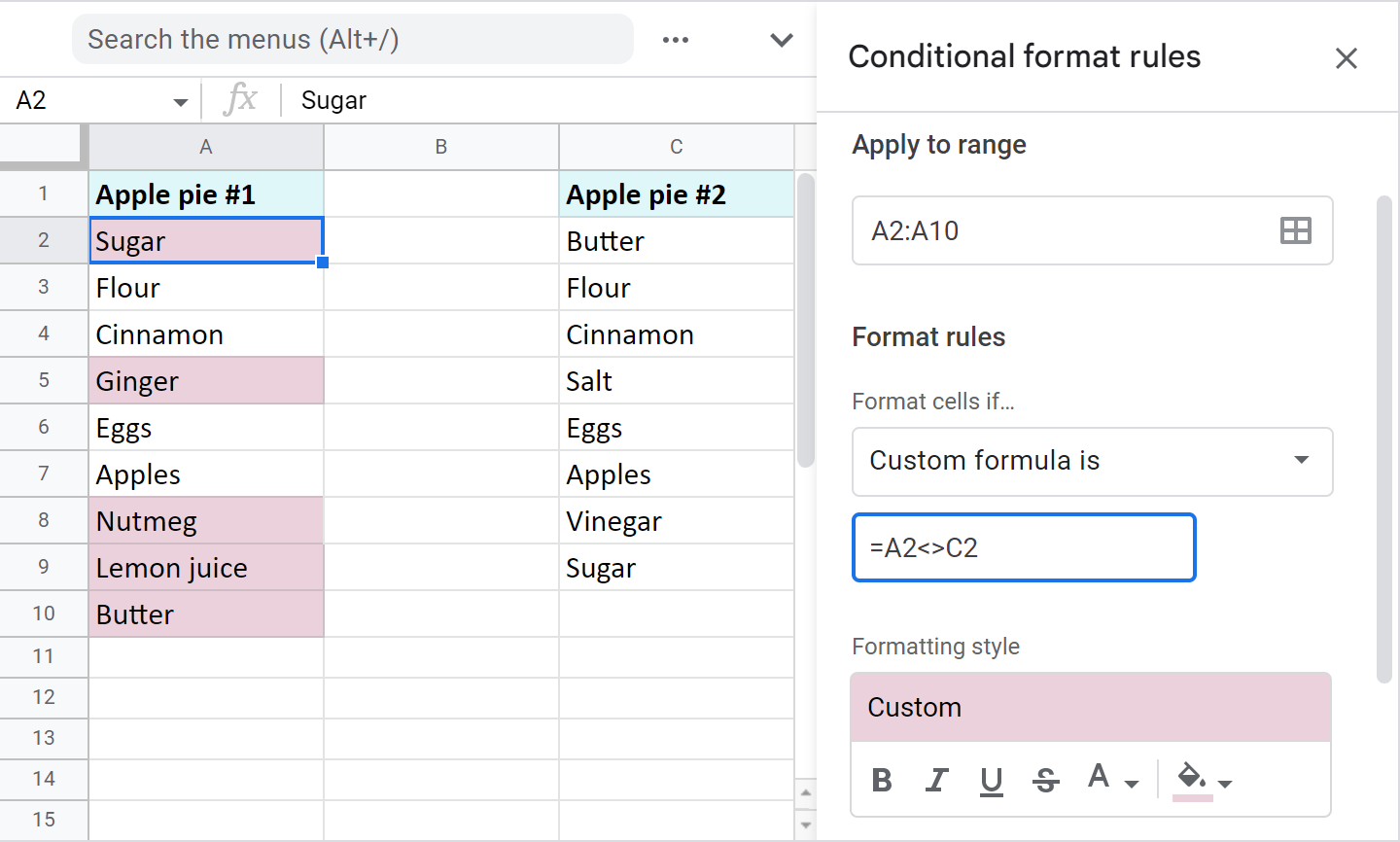
တဖန်၊ စည်းမျဉ်းကို ပြောင်းလဲစေရန် ဖော်မြူလာကို မွမ်းမံပြင်ဆင်ပါ (ဤကော်လံများတွင် အသစ်ထည့်ထားသော တန်ဖိုးများအားလုံးကို ထည့်သွင်းစဉ်းစားပြီးပြီလား)-
=AND(A2=C2,ISBLANK(A2)=FALSE)
ထိုနေရာတွင် နှိုင်းယှဉ်ရန် ကော်လံရှိလျှင် အခြားစာရွက်ကို သွယ်ဝိုက်ကိုးကား၍ သုံးပါ-
=A2INDIRECT("Sheet1!C2:C")
မှတ်ချက်။ စည်းမျဉ်းကို ကျင့်သုံးရန် – A2:A10 အပိုင်းအခြားကို သတ်မှတ်ရန် မမေ့ပါနှင့်။
စာရင်းနှစ်ခုကို နှိုင်းယှဉ်ပြီး ၎င်းတို့နှစ်ခုစလုံးရှိ အသားပေးမှတ်တမ်းများကို နှိုင်းယှဉ်ပါ
ဟုတ်ပါတယ်၊ သင့်ကော်လံများရှိ တူညီသောမှတ်တမ်းများ ပြန့်ကျဲနေမည်မှာ ပိုများပါသည်။ ကော်လံတစ်ခုရှိ A2 ရှိတန်ဖိုးသည် အခြားကော်လံတစ်ခု၏ ဒုတိယတန်းတွင် မလိုအပ်ပါ။ အမှန်တော့ ဖြစ်နိုင်တယ်။နောက်ပိုင်း အများကြီးပေါ်လာတယ်။ ရှင်းနေသည်မှာ၊ ဤအရာများကို ရှာဖွေရန် အခြားနည်းလမ်းတစ်ခု လိုအပ်ပါသည်။
ဥပမာ 1. Google Sheets ရှိ ကော်လံနှစ်ခုကို နှိုင်းယှဉ်ပြီး ကွဲပြားမှုများ (ထူးခြားသော) ကို မီးမောင်းထိုးပြပါ
စာရင်းတစ်ခုစီရှိ ထူးခြားသောတန်ဖိုးများကို မီးမောင်းထိုးပြရန်၊ သင်ဖန်တီးရပါမည်။ ကော်လံတစ်ခုစီအတွက် အခြေအနေအလိုက် ဖော်မတ်ချခြင်း စည်းမျဉ်းနှစ်ခု။
အရောင်ကော်လံ A: =COUNTIF($C$2:$C$9,$A2)=0
အရောင်ကော်လံ C: =COUNTIF($A$2:$A$10,$C2)=0
ဤသည်မှာ ကျွန်ုပ်ရရှိထားသော ထူးခြားချက်များဖြစ်သည်- 
ဥပမာ 2။ Google Sheets ရှိ ကော်လံနှစ်ခုရှိ ထပ်တူများကို ရှာပြီး မီးမောင်းထိုးပြပါ
ယခင်နမူနာမှ ဖော်မြူလာနှစ်ခုလုံးတွင် အနည်းငယ်မွမ်းမံပြင်ဆင်ပြီးနောက် ဘုံတန်ဖိုးများကို အရောင်ခြယ်နိုင်ပါသည်။ ဖော်မြူလာကို သုညထက် ကြီးသော အရာအားလုံးကို ရေတွက်ကြည့်ပါ။
A တွင် ကော်လံများကြားတွင် အရောင်တွဲများ- =COUNTIF($C$2:$C$9,$A2)>0
C only ရှိ ကော်လံများကြားအရောင် အတွဲများ- =COUNTIF($A$2:$A$10,$C2)>0 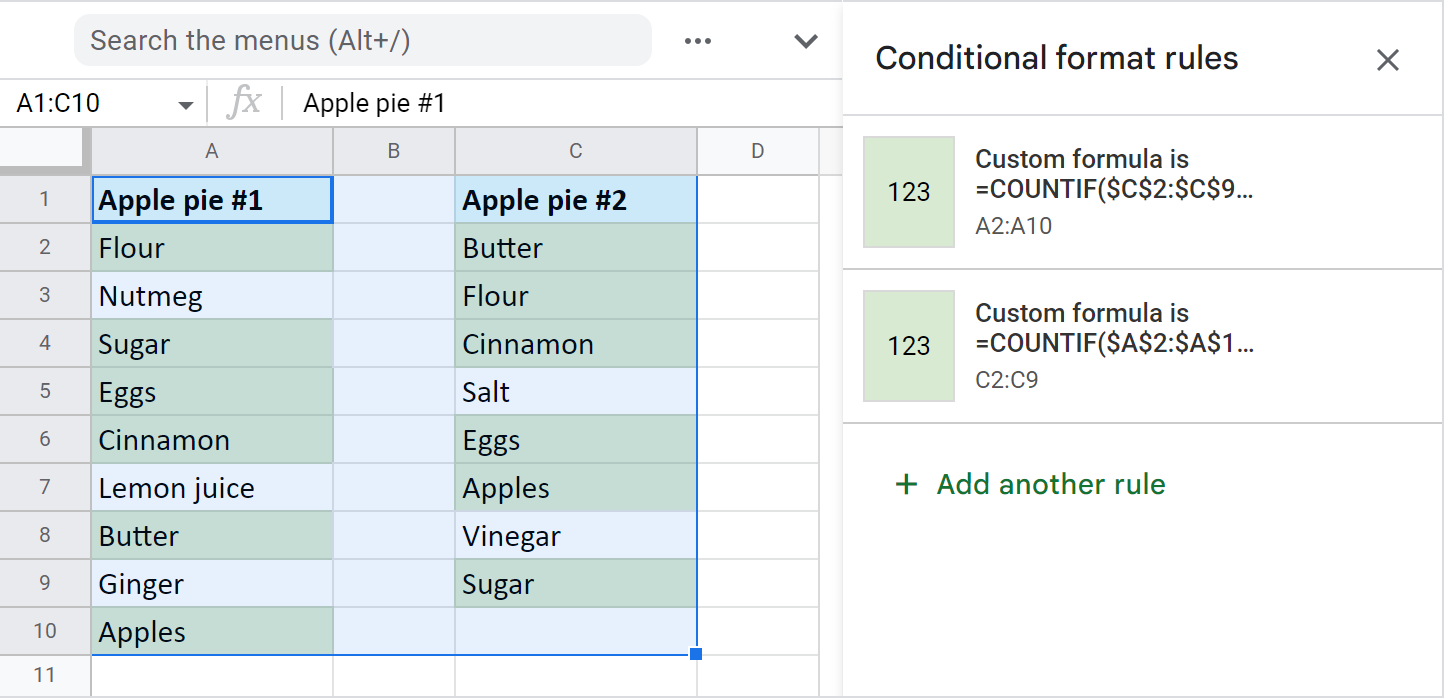
အကြံပြုချက်။ ဤကျူတိုရီရယ်တွင် Google Sheets တွင် ထပ်နေသောများကို မီးမောင်းထိုးပြရန် နောက်ထပ်ဖော်မြူလာနမူနာများစွာကို ရှာပါ။
ကော်လံများနှင့် မှတ်တမ်းများကို မီးမောင်းထိုးပြရန် အမြန်နည်းလမ်း
အခြေအနေအရ ဖော်မတ်ချခြင်းသည် တစ်ခါတစ်ရံတွင် ရှုပ်ထွေးနိုင်သည်- သင်သည် စည်းကမ်းချက်အချို့ကို မတော်တဆ ဖန်တီးမိနိုင်သည်။ တူညီသောအကွာအဝေး သို့မဟုတ် စည်းမျဉ်းများပါရှိသောဆဲလ်များပေါ်တွင် အရောင်များကို ကိုယ်တိုင်အသုံးပြုပါ။ ထို့အပြင်၊ ဘောင်အားလုံးကို စောင့်ကြည့်ရပါမည်- စည်းမျဉ်းများမှတစ်ဆင့် သင်မီးမောင်းထိုးပြထားသည့်အရာများနှင့် စည်းမျဉ်းများတွင် သင်ကိုယ်တိုင်အသုံးပြုသည့်အရာများ။ သင်မပြင်ဆင်ထားဘဲ ပြဿနာရှာရမည့်နေရာကို မသေချာပါက ဤအရာအားလုံးသည် သင့်အား များစွာရှုပ်ထွေးသွားစေနိုင်ပါသည်။
ကံကောင်းစွာဖြင့်၊ ကျွန်ုပ်တို့၏ ကော်လံများ သို့မဟုတ် စာရွက်များကို ဇယားတစ်ခုအတွင်း ကော်လံနှစ်ခုကို ယှဉ်တွဲရန် ကူညီပေးနိုင်လောက်အောင်ပင် အလိုလိုသိမြင်နိုင်စေပါသည်။ တစ်လုံးပေါ်တွင် မတူညီသော စားပွဲနှစ်ခုစာရွက် (သို့) သီးခြားစာရွက်နှစ်ခုပင်၊ သင်၏ဒေတာထဲသို့ ခိုးဝင်သွားနိုင်သော ထူးခြားမှုများ သို့မဟုတ် အတုအယောင်များကို မီးမောင်းထိုးပြပါ။
ဤသည်မှာ Fruit နှင့် MSRP<ကိုအခြေခံ၍ ဇယားနှစ်ခုကြားတွင် ထပ်နေသောများကို မီးမောင်းထိုးပြပုံဖြစ်သည်။ 2> ကိရိယာကို အသုံးပြုသည့် ကော်လံများ-
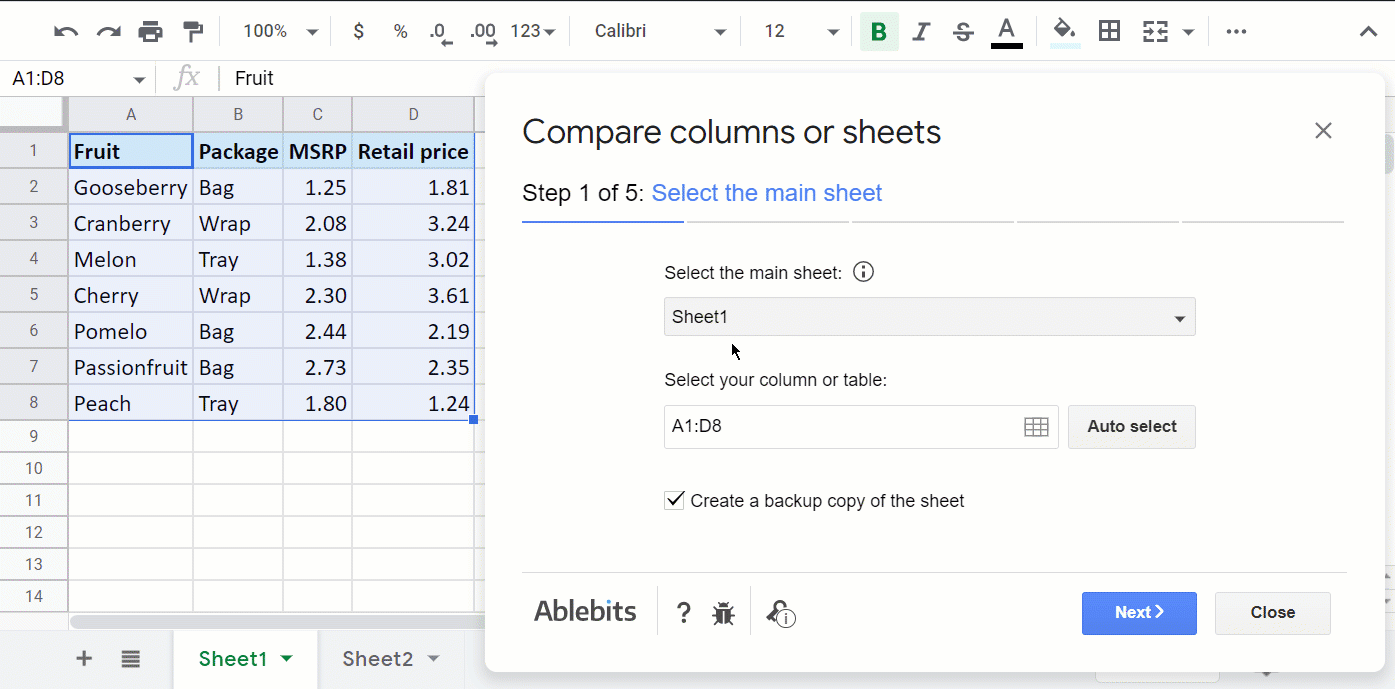
ဤဆက်တင်များကို ပြန်သုံးနိုင်သော အခြေအနေတွင် ကျွန်ုပ်လည်း သိမ်းဆည်းနိုင်ပါသည်။ မှတ်တမ်းများ အပ်ဒိတ်လုပ်ပါက၊ ကလစ်တစ်ချက်နှိပ်ရုံဖြင့် ဤအခြေအနေအတွက် ကျွန်ုပ်ခေါ်ဆိုမည်ဖြစ်ပြီး အပိုပရိုဂရမ်သည် ဒေတာအားလုံးကို ချက်ချင်းစတင်လုပ်ဆောင်မည်ဖြစ်သည်။ ထို့ကြောင့်၊ ဤဆက်တင်များအားလုံးကို အပိုပရိုဂရမ်အဆင့်များပေါ်တွင် ထပ်ခါတလဲလဲ ပြင်ဆင်ခြင်းမှ ရှောင်ကြဉ်ပါသည်။ အထက်နမူနာနှင့် ဤသင်ခန်းစာတွင် အခြေအနေများ မည်သို့အလုပ်လုပ်သည်ကို သင်တွေ့ရပါမည်။
အကြံပြုချက်။ နှိုင်းယှဉ်ကော်လံများ သို့မဟုတ် စာရွက်များ အပိုပရိုဂရမ်အတွက် သရုပ်ပြဗီဒီယိုကို သင်မြင်ဖူးပါသလား။ စုံစမ်းသည်။
ဤနည်းလမ်းများအားလုံးကို ယခု သင်ကိုင်တွယ်ဖြေရှင်းနိုင်ပါပြီ – ၎င်းတို့နှင့် စမ်းသပ်ခြင်း၊ ပြင်ဆင်ခြင်းနှင့် သင့်ဒေတာကို အသုံးပြုပါ။ အကြံပြုချက်တစ်ခုမှ သင့်လုပ်ငန်းတာဝန်ကို အထောက်အကူမပြုပါက၊ အောက်ပါမှတ်ချက်များတွင် သင့်ကိစ္စအား လွတ်လပ်စွာဆွေးနွေးနိုင်ပါသည်။

